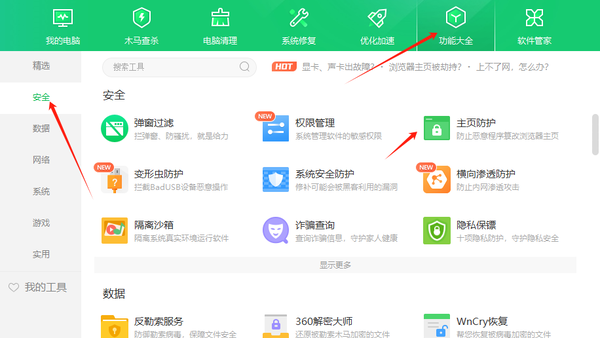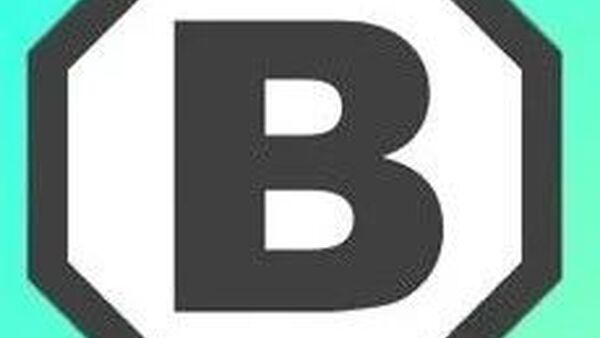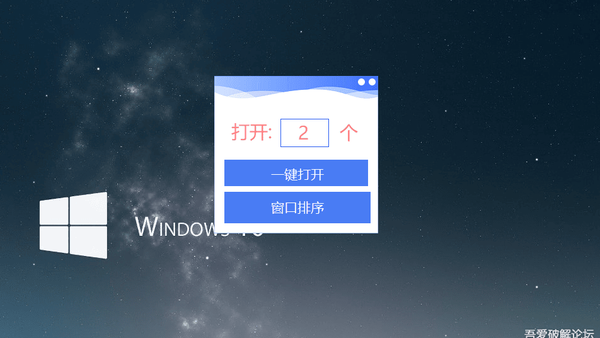不输Win11!国产操作系统银河麒麟V10 SP1+银河麒麟桌面操作系统V10安装部署
文章目录[隐藏]
当前市场中PC操作系统以微软的Windows和苹果的Mac OS为主,不过我国的国产操作系统也在不断改进和完善。日前,2021操作系统产业峰会正式举行,会上中国电子旗下麒麟软件正式发布“银河麒麟V10 SP1”。
据介绍,此次发布的升级版在上一代版本V10的基础上,新增了与移动软件之间的融合,可以在电脑上直接安装和运行手机端的应用,可以支持海量安卓应用,无缝迁移到国产平台上来,同时,还在安全性上有了显著的提升。
银河麒麟V10 SP1提供了轻量级桌面,创新基于插件模式实现系统主题、桌面、任务栏、开始菜单等桌面组件的并行加载,操作上更为便捷。


下载后请使用checkisomd5命令(由isomd5sum软件包提供)检查文件完整性。
如果提示“The media check is complete, the result is: PASS.”则表示下载正常。
如果提示FAIL则请重新下载;提示N/A则表示该iso文件不包含md5校验值,请测试能否使用该iso正常启动安装程序
BitTorrent下载(推荐):Kylin-Desktop-V10-SP1-HWE-Release-2303-X86_64.iso.torrent
Windows上部分下载工具对BT协议支持不完整,可能出现下载不了的情况,建议使用开源软件 qBittorrent 或 Motrix 下载。这两款软件也支持Linux。
本地下载:Kylin-Desktop-V10-SP1-HWE-Release-2303-X86_64.iso
SHA256: 5e6f4c3e7999e352bbbe29d1a0e8f5b11a07993aa5db1723352dc0af82434860
银河麒麟桌面操作系统V10安装部署
相信大家对银河麒麟操作系统比较陌生,小编就和大家简单讲述一下银河麒麟操作系统(以下简称“麒麟OS”),麒麟OS是麒麟软件有限公司(简称“麒麟软件”)旗下的国产操作系统。让我简单说明一下麒麟软件有限公司吧!麒麟软件以安全可信操作系统技术为核心, 旗下拥有“中标麒麟”、“银河麒麟”两大产品品牌,既面向通用领域打造安全创新操作系统和相应解决方案,又面向国防专用领域打造高安全高可靠操作系统和解决方案,现已形成了服务器操作系统、桌面操作系统、嵌入式操作系统、麒麟云等产品,能够同时支持飞腾、龙芯、申威、兆芯、海光、鲲鹏等国产 CPU。企业坚持开放合作打造产业生态,为客户提供完整的国产化解决方案。言归正传,我还是先给各位讲述如何安装麒麟桌面操作系统V10的安装步骤吧!如有不足,请多多指教
工具/原料
-
银河麒麟桌面操作系统V10
-
V100710
-
操作系统V10
-
银河麒麟桌面操作系统镜像、U盘、Ventoy
- Ventoy官网下载地址:https://www.ventoy.net/cn/download.html
方法/步骤
-
1
电脑配置推荐内存4G、推荐硬盘空间40G以上,麒麟OS镜像下载可以到麒麟软件官网进行下载
-
2
安装准备
(1) 准备所需组件
安装光盘或U盘(推荐U盘启动器Ventoy,小编觉得真心不错),前提U盘里面要有系统哦!小可爱们
(2)记得备份安装电脑数据的数据,数据丢失很麻烦的,小编亲有体会
安装系统之前,请将硬盘上的重要数据备份到其他存储设备中。
-
3
小编演示的是使用U盘进行安装,首先你得先设置你的电脑的启动项顺序,把U盘启动放到第一项,或者某些电脑可以不用设置启动项,按F12就可以弹出U盘启动器,不同主板的按键不一样,可以网上进行查询。这里小编给各位查询了一些:
一、笔记本
联想笔记本 F12或FN+1、联想ThinkPad F1 惠普笔记本 F 华硕笔记本 ESC、戴尔笔记本 F1 宏基笔记本 F1 神舟笔记本 F1 方正笔记本 F1 东芝笔记本 F1 清华同方笔记本 F1 三星笔记本 F1 海尔笔记本 F1 Gateway笔记本 F1、微星笔记本 F1、技嘉笔记本 F1、IBM笔记本 F1、明基笔记本 F1、索尼笔记本 F1、苹果笔记本 按往option键或ALT
二、台机类
联想台机 F1、惠普台机 F1、神舟台机 F1、华硕台机 F1、戴尔台机 ESC、宏基台机 F1、方正台机 F12、清华同方台机 F12、海尔台机 F12、明基台机 F12
三、一体机类
一体机请尝试笔记本快捷键或台机快捷键;
如果上面没有列出的,可以尝试(F11、F12、F9、ESC等键),是的由上面所列我们也看的出来也就那么几个键
总结:若不清楚主板类型,使用F2、F8、F9、F10、F11、F12、ESC、DELETE尝试
-
4
弹出安装界面,你可以选择第一项(体验)或第二项(直接安装),小编为了体验先选择第一项。嘻嘻

-
5
这就是V10的桌面页面,可以点击体验一下,然后再点击“安装Kylin Desktop..”

-
6
小编英文水平不高,只能默默点击中文版,个人按需求来吧

-
7
点击“同意”,这不同意也安装不了,哈哈,只能试用一下体验版。小编这样爱操作的人来说,果断同意,毕竟买不了便宜,买不了吃亏。嘻嘻

-
8
选择“从 Live 镜像安装”,点击“继续”,进入安装类型界面

-
9
这里的话,没有什么需求就选择"快速安装kylin",有需求可以选择高级安装,
“高级安装”:用户自行根据实际需求,进行分区创建和分区大小分配。小编就给那些需要“高级安装”的小可爱,讲一下高级安装步骤

-
10
点击“高级安装”,
在安装类型界面选择“高级安装”,点击“继续”,则出现硬盘分区界面。点击“新建分区表”,弹出提示窗口,选择“继续”,即可创建硬盘分区。

-
11
选中“空闲”所在行,此时“+”由灰变亮。点击“+”,则弹出创建分区窗口,开始创建分区。
-
需要注意的是,/boot 必须是主分区中的第一个分区。/boot 分区创建如图

-
12
在创建根分区的时候,“新分区的类型”选择“主分区”,“新分区的位置” 默认为“空间起始位置”,“用于”选择“Ext4 日志文件系统”

-
13
交换分区大小一般设置为内存的 2 倍大小,“新分区的类型”选择“逻辑分区,“新分区的位置”保持默认,“用于”选择“交换空间”

-
14
不管是否勾选“ 创建备份还原分区” 和“ 创建数据盘”, 用户都可以创建“/backup”分区和“/data”分区。这两个分区创建时,“新分区的类型”选择“逻辑分区”,“新分区的位置”默认为“空间起始位置”,“用于”选择“Ext4 日志文件系统”,挂载点选择对应的/backup、/data 即可;建议/backup 分区和根分区大小一致


-
15
另外,建议用户创建 EFI 系统分区。EFI 分区大小应在 100M — 2G 之间

-
16
若是中途需要改变已创建的分区,具体方式如下所示:
a) 添加分区:选中空闲分区所在行,点击“+”按钮。
b) 编辑分区:选中已创建的分区,点击“更改”按钮。
c) 删除分区:选中已创建的分区,点击“-”按钮。
分区完成后,点击“现在安装”。
这里就是高级安装,下面就是讲“快速安装”
-
17
快速安装到了这里点击继续,下一步

-
18
选择第一项
-

-
19
信息正确填完后,“继续”按钮由灰变亮,点击“继续”按钮,此时会将系统信息写入硬盘。

-
20
安装进行开始

-
21
完成,进行重启,就可以了

-
22
大功告成,就可以使用麒麟OS了,快去上上手,体验中国的国产的操作系统,虽然使用难度会大一些,但是用多了,绝对比win体验更佳哦!让我成为第一批使用者吧,以后可以大胆的告诉别人,这系统我很久以前就是使用了,让我来教教你吧!小菜鸡,嘻嘻....后续还有很多关于麒麟OS的小分享,小编希望得到大家的鼓励哦!你们的鼓励,是我加班的奖励

麒麟官网:
https://www.kylinos.cn/
如需转载,请注明出处:https://41034104.cn/11345.html